今天看到一个好玩的ps图,感觉蛮有意思的!那么今天来教下大家ps合成长了一张嘴巴的南瓜方法,来看看吧!

步骤
今天我们先做黄色南瓜的合成,我们用ps打开俩张素材图片。


首先我们将女孩使用移动工具拖拽到黄色南瓜的位置,不需要改变图层的顺序,将右侧的不透明度调整为50%或者更低,为了方便观察然后调整女孩的位置,将嘴放到中间合适的位置。
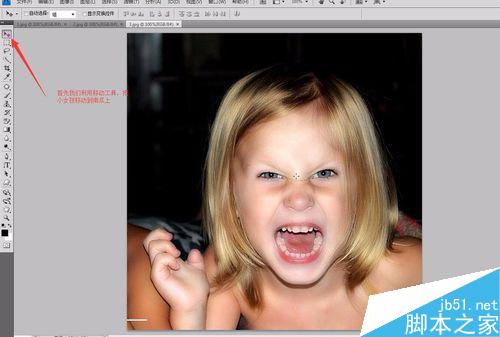
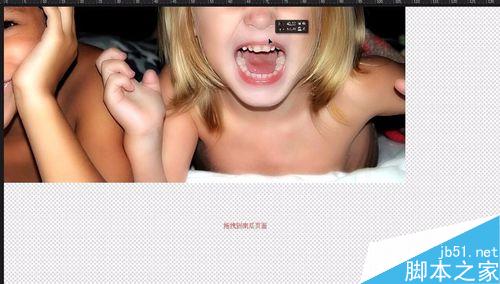
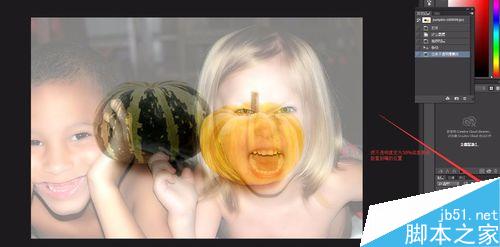
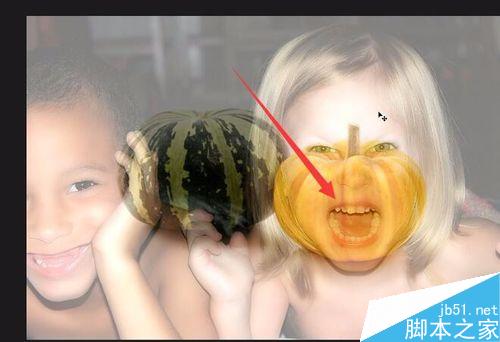
然后按住ctrl+加号(+)键是放大的,将小女孩的嘴与黄色南瓜匹配好了之后,选取套索工具,图中可以看到,用套索工具把嘴巴的位置选取出来,按ctrl+j复制图层后,将小女孩那张图片隐藏起来,然后在将不透明度调回至100%,这样可以明显的看到嘴巴在黄南瓜的位置了!
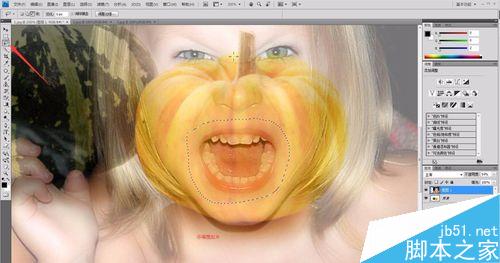


然后按住ctrl+t嘴巴上出现边框,每条框上的小方块拉动都可以调整嘴的形状,按住shift+alt是等比例缩放。感觉调整好了之后按下enter恢复即可。



我们看右下方最下角的地方有个方框的中心有个白原点,点击这个添加矢量蒙版,在蒙版上进行操作。然后我们结合蒙版、黑色笔刷及不透明度实现人物嘴巴和南瓜的融合。点击黑色笔调整上方的不透明度,然后把嘴唇旁边的皮肤擦掉,如若不小心将嘴唇也擦掉的话,不用担心只要把黑色调换成白色即可,再去涂抹即可恢复。再融合的过程当中,可以调整硬度只需右击鼠标即可出现下图中的图,硬度不能为零。在调整到嘴巴的边缘时适当的将硬度调大!

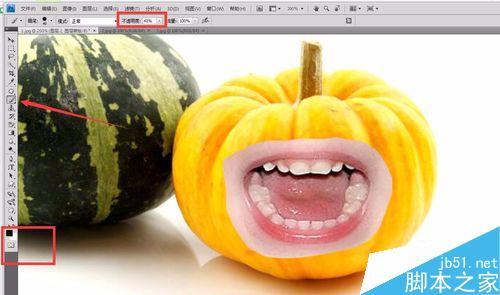



现在我们将图片按住ctrl+减号(-)键,是将图片缩小,看看嘴巴大小是否满意,不满意可以在按住ctrl+t进行调整。在拖动的过程当中尽量保持嘴巴不要变形,然后点击右下方的阴阳圆会出现一个表,点击表中的色相/饱和度,然后我们发现上方有个着色,勾选后。记得一定要点击着色下方的阴阳套圈(就不用专业术语了太长了)这样的话就是只对嘴唇进行操作了!然后我们调整色相、饱和度、明度分别是29、69、-12,调整后发现嘴唇颜色与黄南瓜颜色非常相近了。

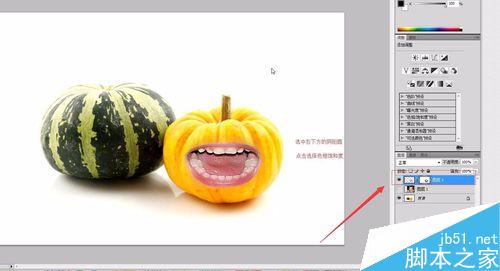
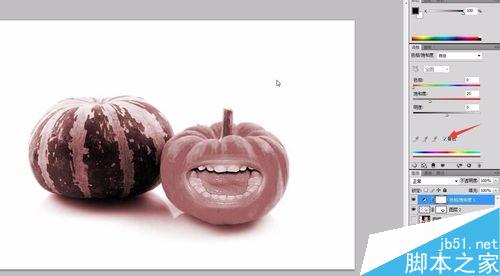
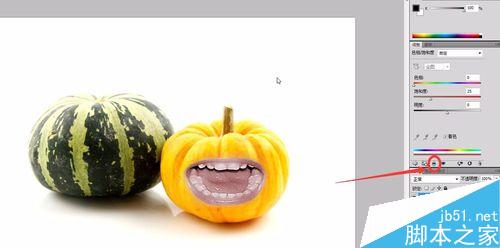
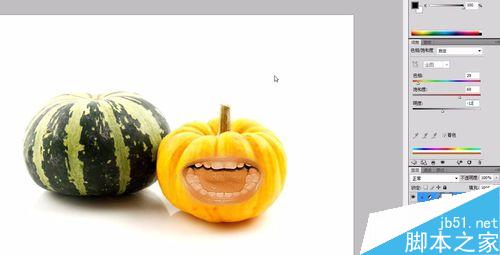
那么这时我们看到嘴唇是和南瓜颜色相近了,可是牙齿也黄了!这时我们有需要用到黑笔刷,记得要把模式改为正常的情况下操作,然后把牙齿和舌头涂抹到恢复原来的颜色即可!然后我们在用刚刚之前用过的方法点击右下方的阴阳圆,在表中选择色阶。还要选择阴阳套圈只对嘴唇操作!调整一下色阶即可!那么这个嘴巴就做完了!步骤其实很简单,不过我写的可不简单哦!图是一边做一边切哦!



以上就是ps合成长了一张嘴巴的南瓜方法介绍,操作很简单的,大家学会了吗?希望这篇文章能对大家有所帮助!